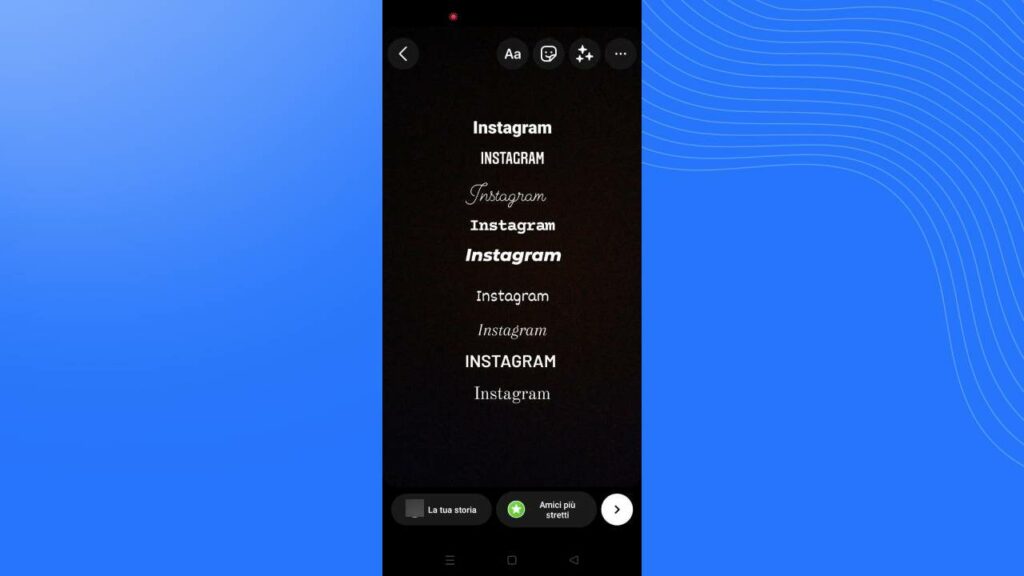Instagram è il social delle immagini per eccellenza, ma non per questo si deve trascurare la parte dedicata ai font. Di base, Instagram non consente di modificare il font dei post, né dei messaggi o della bio del proprio profilo.
Se questo è l’obiettivo, si avrà bisogno di ricorrere ad app esterne o di siti internet dedicati che permettano di aggirare questo ostacolo. Se invece si vuole cambiare il font del testo nelle Stories, sarà sempre possibile: l’unica feature per cui Instagram permette di modificare il tipo di font sono proprio le sue Storie.
Ma perché cambiare il font dei propri testi su Instagram? Personalizzare il proprio profilo, anche dal punto di vista della scrittura, rende i nostri contenuti sicuramente più curati.
Questo può aumentare la possibilità che i propri followers condividano il contenuto sul loro profilo e, se si ha un account business, accresce la probabilità che i followers diventino veri e propri clienti.
-
1. Tipi di font
Vediamo nel dettaglio quali tipi di font sono disponibili per Instagram. Come anticipato, l’unico testo con font modificabile è quello presente nelle Storie.
Per farlo, aprire l’app Instagram, fare clic sull’immagine del profilo in alto a sinistra e iniziare la creazione della Storia. Si potrà scattare una foto, registrare un video o scegliere dei contenuti visuali già salvati nella Galleria del dispositivo.
Procedendo, in alto a sinistra appariranno cinque diverse icone: la prima è dedicata ai contenuti brandizzati, la seconda al testo, mentre cliccando sulla terza si aprirà una finestra grazie alla quale potrete taggare altri profili, inserire un luogo, una gif, la musica e un sondaggio, per esempio.
Scegliendo le stelline, invece, verranno mostrati i filtri disponibili.
Per cambiare font, scegliete la seconda icona “Aa”: in basso compariranno i nove font disponibili su Instagram: classic, modern, neon, typewriter, strong, drop-shadow, comic sans, serif e sans serif.
La schermata della storia cambierà e si potrà digitare il testo, che può essere formattato usando le diverse opzioni presenti. La barra di posizionamento a sinistra permette di ingrandire o rimpicciolire la grandezza del testo.
La prima icona in alto a sinistra con le lineette permette di cambiare l’allineamento dei caratteri, esattamente come in un semplice documento word.
L’icona tonda colorata permette di scegliere il colore che più si adatta al testo tra le tonalità che compaiono in basso. Se non trovate il colore preferito ma è presente all’interno dell’immagine, basterà cliccare l’icona di fianco ai colori a sinistra per scegliere la tonalità direttamente dalla foto.
Grazie alla terza icona in alto si potrà applicare al testo uno sfondo che lo renderà più visibile rispetto allo sfondo creato dall’immagine. L’ultima icona, infine, regalerà al testo un’animazione a comparsa.
Se invece si vuole utilizzare un font diverso nella bio, nelle didascalie di un post o in un commento, Instagram non lo prevede di default.
Ci sarà bisogno di app esterne come Fonts for Instagram, Fonts for Android e Cool Fonts. Se invece non volete installare un’altra app sul vostro dispositivo, potete utilizzare siti dedicati come igfonts.io o instafonts.io.
-
2. Come mettere in corsivo

E se volessimo rendere il nostro testo corsivo? Vale lo stesso discorso affrontato poco fa: Instagram permette di mettere in corsivo il testo solo nelle Instagram stories. Per farlo, aprire l’app Instagram e cliccare l’icona dell’immagine profilo in alto a sinistra per creare una nuova Storia.
Dopo aver scelto l’immagine o il video da pubblicare, cliccare sull’icona “Aa” e scegliete il font corsivo che comparirà tra i nove font disponibili. In particolare, sono due i font che permettono di inserire il corsivo nelle proprie Storie.
L’utente potrà poi scegliere la grandezza del testo tramite il cursore a sinistra ed eventualmente aggiungete uno sfondo al testo o un’animazione, usando le icone citate nel precedente paragrafo.
A questo punto, è sufficiente fare tap sulla freccia in basso a destra e la storia con testo in corsivo è pubblicata.
Per chi vuole inserire il corsivo in un commento, nella didascalia di un post o nella bio, bisogna utilizzare un’app esterna o un sito, come quelli consigliati nel paragrafo precedente.
Prendiamo ad esempio il sito dedicato proprio ai font per Instagram igfonts.io. Cercare il sito digitando l’indirizzo nel browser del computer: apparirà una schermata con un riquadro bianco, dove poter digitare il testo.
Una volta fatto, sotto il riquadro compariranno tutti i font disponibili. Cliccando sull’icona a forma di stelline si possono aggiungere simboli particolari al font scelto.
Quando si trova il corsivo e lo stile che si preferisce, non resta altro da fare che cliccare sull’icona del foglio per copiare il testo, tornare su Instagram e incollarlo.
-
3. I font più usati

Se non è stato modificato il font della bio di Instagram, apparirà di default in Neue Helvetica, lo stesso utilizzato anche nei commenti e nelle didascalie delle immagini. Se invece si utilizza l’app su un dispositivo Android, il font di default è il Systems Roboto.
Ma quali sono i font più belli ed utilizzati nei post di Instagram?
Tra le prime posizioni troviamo Abel: un font dall’aspetto compresso e verticale che cattura l’attenzione, utilizzato spesso nei titoli dei film o nel mondo del fashion. Ha il pregio di funzionare bene in tutte le dimensioni e i formati.
Travel blogger e fotografi hanno trovato nuovi modi di mostrare il loro lavoro sui social media: uno dei più famosi è creare una cornice bianca intorno alla foto inserendo una piccola didascalia in basso.
Il font perfetto in questo Dancing Script. Nelle foto tipo Polaroid è invece un must have il font Rock Salt, mentre se si vuole trasmettere eleganza, semplicità e arte, il font migliore sarà Poiret One.
Per saperne di più: Come usare Instagram, la guida per utilizzarlo al meglio
Costruisci il tuo futuro con la connessione Fastweb
Fonte Fastweb.it